Telecamera di sicurezza IP 180 TX-108
|
|
|
- Alina Cipriani
- 5 anni fa
- Visualizzazioni
Transcript
1 Technaxx * Manuale di istruzione Telecamera di sicurezza IP 180 TX-108 Suggerimenti importanti riguardanti i manuali utente: Sul CD accluso sono presenti le versioni in tutte le lingue del manuale d'uso. La versione inglese e tedesca è disponibile anche in versione cartacea allegata. Introduzione Con la presente la Technaxx Deutschland GmbH & Co.KG dichiara che il dispositivo, a cui appartiene questo manuale, é conforme alle norme essenziale della direttiva RED 2014/53/EU. Sul seguente sito il cliente potrá leggere tutte le informazioni sulla Dichiarazione di Conformità: (cliccare sul link riportato sotto "Konformitätserklärung"). Si consiglia di leggere attentamente il manuale di istruzione prima di utlizzare l apparecchio. Numero di telefono per supporto tecnico: (14 centesimo/minuto da linea fissa tedesca e 42 centesimo/minuto da reti mobili). support@technaxx.de Se si pratica un foro nel muro, assicurarsi che i cavi elettrici, i fili e/o le canaline non siano danneggiati. Quando si utilizza il materiale di montaggio in dotazione, non ci prendiamo alcuna responsabilità nei confronti di una installazione professionale. L'utente è interamente responsabile di assicurare che il materiale di montaggio sia adatto per il particolare tipo di muratura, e che l'impianto sia fatto in maniera corretta. Quando si lavora in quota, c'è pericolo di caduta! Pertanto si consiglia di utilizzare le adeguate misure di sicurezza. Conservare questo manuale per riferimento futuro o la condivisione di prodotto con attenzione. Fate lo stresso con gli accessori originali per questo prodotto. In caso di garanzia, si prega di contattare il rivenditore o il negozio dove è stato acquistato il prodotto. Garanzia 2 anni Congratulazioni per l'acquisto del prodotto * Condivi la tua esperienza e opinione su uno dei noti portali internet. 1
2 Contenuto Introduzione Caratteristiche Panoramica del prodotto Guida di utilizzo rapido Come iniziare (Login/Registrazione) Local mode (Modalità locale) e User mode (Modalità utente) Registrazione Password dimenticata Come aggiungere un dispositivo Aggiungere un dispositivo Aggiungere un dispositivo quando già connessi alla rete Aggiunta di un dispositivo della stessa rete Aggiunta tramite IP/DDNS Come esplorare l'app My device (Il mio dispositivo) Vista live Riproduzione My center (Mio centro) (area personale) Come utilizzare il software per PC Windows (e MAC) Installazione Login e aggiunta di un dispositivo Aprire la vista live Riproduzione delle registrazioni Domande frequenti (FAQs) Specifiche Tecniche Istruzioni per la tutela dell'ambiente: Materiali di pacchetti sono materie prime e riciclabili. Non smaltire dispositivi vecchi o batterie nei rifiuti domestici. Pulizia: Proteggere il dispositivo da contaminazione e inquinamento (pulire con un panno pulito). Non usare di materiali ruvidi, a grana grossa/solventi/detergenti aggressivi. Asciugare il dispositivo dopo la pulizia. Distributore: Technaxx Deutschland GmbH & Co. KG, Kruppstr. 105, Frankfurt a.m., Germania 2
3 1. Caratteristiche Notevole angolo di visione panoramico (180 orizzontale & 90 verticale) Risoluzione video HD 1280 x 720 con 12fps Luminoso sensore a colori CMOS da 1/4" (1 MP) Rilevamento di movimento fino a ~10m con registrazione automatica 4x IR LED per visione notturna chiara ~10m Installazione rapida, solo tramite APP Android e ios APP "Security Premium" gratuita per l'accesso in tutto il mondo [disponibile su Google Play e APP Store] Funzione di allarme (messaggio push) sul proprio smartphone & Tablet PC Microfoni & altoparlante integrati per la comunicazione bidirezionale Supporto base inclinabile (~170 ), adatto anche all'installazione su parete o su soffitto Supporta schede MicroSD (HC/XC) fino a 128GB Compressione video H.264 (per registrazioni di alta qualità salvaspazio) Supporta reti wireless da 2,4GHz (WiFi / IEEE /b/g/n) 2. Panoramica del prodotto LED IR: Il dispositivo attiva la luce infrarossa automaticamente in caso di scarsa illuminazione. Slot scheda MicroSD: Supporto scheda MicroSD per l'archiviazione locale (max. 128GB). Per garantire l'uso normale della scheda MicroSD, prima di inserire quest'ultima, accertarsi che il file system sia FAT32 e che siano disponibili più di 256MB di spazio. Se si utilizza una scheda MicroSD di dimensioni GB. Formattare la scheda MicroSD dopo averla inserita e configurata tramite l'app. Per funzionare correttamente, l'app deve mostrare il seguente stato in memoria dispositivo: Normale. 3
4 Pulsante RESET: Utilizzare una graffetta per premere il pulsante Reset per 5 secondi per ripristinare il dispositivo. 1 Slot scheda MicroSD(HC/XC) 2 Indicatore luminoso (verde) 3 Microfono 4 Obiettivo 5 LED IR 6 Diffusore 7 Fori di montaggio nascosti sotto il tappo 8 Slot scheda MicroSD(HC/XC) 9 Fori di ventilazione 10 Alimentazione MicroUSB (5V/1A) 11 Pulsante Reset 12 Supporto / piedino 4
5 3. Guida di utilizzo rapido La videocamera TX-108 può essere configurata solo tramite l'app ios o Android! Avviare TX-108 Collegare il dispositivo con l'adattatore di alimentazione MicroUSB a una presa; il TX-108 si avvia automaticamente. Attendere finché l'indicatore luminoso verde non lampeggia. Il messaggio vocale indicherà quando il dispositivo è pronto per la configurazione tramite App. Per scaricare l'app Security Premium dall'app store o dal Playstore, cercare "Technaxx Security Premium" o leggere il codice QR sottostante. [ios 8.0 o successivo; Android 4.4 o successivo / EN, DE ( )]. Icona dell'app ios Android Aprire l'app Security Premium sul dispositivo. Registrarsi per la modalità utente; i dati saranno salvati e potranno essere ripristinati. Per provare l'app, è sufficiente utilizzare la prova App. Dopo l'accesso all'app, premere il simbolo più + sull'angolo superiore destro, quindi scegliere Add device (Aggiungi dispositivo) Selezionare il tipo di videocamera; per TX-108 è videocamera WiFi. Per la configurazione WiFi del TX-108, attenersi ai passaggi illustrati nell'app. Al termine della configurazione, il dispositivo sarà connesso al proprio router WiFi e pronto all'uso. La spia verde sarà accesa permanentemente. 5
6 Nota: Per gli utenti di telefoni Android, al fine di agevolare la configurazione, l'app è in grado di ottenere le informazioni relative alla rete WIFI. Pertanto, lo Smartphone chiederà all'utente se consentire all'app di ottenere l'autorizzazione relativa. Fare clic su "Allow" (Consenti). Spia (se il dispositivo è connesso all'alimentazione): Il LED lampeggia ogni 0,5s = STA Modalità di associazione Il LED lampeggia lentamente ogni 2s = Modalità AP (Hotspot) Il LED è acceso fisso = Configurazione WiFi eseguita correttamente Le immagini dell'app del capitolo 4, 5 e 6 sono basate su Security Premium per ios e Android nella versione Come iniziare (Login/Registrazione) 4.1 Local mode (Modalità locale) e User mode (Modalità utente) Sull'App sono presenti Local mode (Modalità Locale) e User mode (Modalità utente). Gli utenti senza un account registrato possono fare clic su "Local" (Locale) e provare l'app. I dati in Local mode (Modalità locale) saranno archiviati in locale e non possono essere ripristinati. User mode (Modalità utente): I dati (id es. il dispositivi) aggiunti o raggruppati per utente, sono gestiti dal server, perciò non andranno persi anche se si eliminano tutti i dati sullo Smartphone. Non appena l'utente reinstalla l'app e accede al vecchio account, tutti i dati saranno ripristinati per alcune funzioni ausiliari, quali la notifica dello stato del dispositivo e la notifica degli allarmi. 6
7 4.1 Registrazione o Locale 4.2 Inserire 4.2 Inserire codice di verifica e password 4.2 Registrazione Gli utenti privi di account devono effettuare la registrazione. Fare clic su "Register" (Registrati), inserire l'indirizzo e collegare quest'ultimo (il sistema invierà un' a questo indirizzo). Accedere al proprio account , copiare il codice di verifica e inserire una password per completare la registrazione (attenersi a questo passaggio, altrimenti non si sarà in grado di utilizzare la funzionalità della password dimenticata). 4.3 Password dimenticata Se l'utente dimentica la password e necessita di recuperarla, deve fare clic su "Forget password" (Password dimenticata). Quindi inserire l indirizzo nell interfaccia utente e premere Conferma. Il sistema invia un di conferma, che l utente può recuperare tramite il propio account di posta elettronica. 7
8 5. Come aggiungere un dispositivo 5.1 Aggiungere un dispositivo Accedere all'app se non è già stato fatto e accedere a "My device" (Il mio dispositivo). Nota: A causa della limitazione del sistema ios, alcune funzioni presenti sulla versione Android non sono disponibili sulla versione ios. Per la configurazione WiFi, questa videocamera utilizza il metodo dell'access Point (Hotspot). ios e Android: Fare clic sul simbolo "+" Scegliere WiFi camera Verificare che sull'angolo superiore (Videocamera WiFi) dai l'indicatore luminoso di destro per aggiungere quattro gruppi di TX-108 lampeggi. TX-108. dispositivi. 8
9 Configurazione WiFi ios: Connettersi alla WLAN con il nome che inizia per IPC. La password/chiave WiFi è (8x1), attendere finché IPC. WiFi non è connessa, quindi tornare su Security Premium. Premere Choose WiFi (Scegli WiFi) per aprire le impostazioni WiFi dello smartphone. Scegliere la rete WiFi cui si desidera connettersi e inserire la password/chiave WiFi. 9
10 Configurazione WiFi Android: Scegliere l'id dispositivo Connettersi alla propria Saltare questo di TX-108 che si rete WiFi e inserire la passaggio. Solo per gli desidera connettere password/chiave del utenti ios. facendo clic su di esso. proprio WiFi. Nota: La configurazione WiFi non funziona se si è connessi alla rete mobile 3G,4G,LTE! 10
11 ios e Android: Il TX-108 sta Inserire una password La connessione WiFi è configurando la personalizzata per il riuscita ed è possibile connessione WiFi. TX-108. Non è assegnare un nome al consentito utilizzare dispositivo. serie numeriche come "123" o parole, quali "nessuna" o "admin". 5.2 Aggiungere un dispositivo quando già connessi alla rete Questa modalità consente di aggiungere il dispositivo che è già configurato e connesso alla rete. È sufficiente aggiungerlo all'app e non occorre alcuna nuova configurazione WiFi. Dopo averlo aggiunto si sarà in grado di visualizzare video, ecc. (vedere la figura 5.2). Nota: Se si dispone di nome utente e password sarà possibile aggiungere il dispositivo tramite ID dispositivo ovunque ci si trovi. È inoltre possibile visualizzare il video ovunque ci si trovi a condizione di disporre di connessione a Internet sul proprio Smartphone. 11
12 Aggiunta di un ID dispositivo: Sulla parte inferiore del TX-108 è presente un autoadesivo che riporta un numero ID (e codice a barre). Questo numero ID è l'id dispositivo. L'utente può aggiungere il dispositivo inserendo l'id manualmente (o eseguendo la scansione del codice a barre). Inserire il nome del dispositivo, nome utente e password per la videocamera. La password è stata personalizzata dall'utente durante la configurazione WiFi. Il nome utente standard è admin. Fare clic su Complete (Completo) sull'angolo in alto a destra per salvare le impostazioni. 5.2 & 5.3 Scegliere Networked devices (Dispositivi in rete) o LAN/network scan (Scansione LAN/rete). 5.2 Inserire manualmente o tramite scansione del codice a barre l'id dispositivo. Inserire il nome dispositivo, nome utente e password. 5.3 Scegliere l'id dispositivo trovato, inserire un nome dispositivo, nome utente e password. 12
13 5.3 Aggiunta di un dispositivo della stessa rete Questa modalità consente di aggiungere all'app un dispositivo che è già configurato e connesso a una rete e di visualizzare il video live (vedere la figura 5.3). Nota: Lo Smartphone deve essere connesso alla stessa rete WiFi locale del TX-108. Aggiunta tramite scansione LAN/rete: Facendo clic su LAN/network scan (Scansione LAN/rete), l'app cercherà nelle rete locale le videocamere (TX-108) già configurate. Scegliere l'id dispositivo. Inserire un nome dispositivo, nome utente e password per la videocamera. La password è stata personalizzata dall'utente durante la configurazione WiFi. Il nome utente standard è admin. Fare clic su Complete (Completo) per salvare le impostazioni. 5.4 Aggiunta tramite IP/DDNS Facendo clic su Networked devices (Dispositivi in rete) (1) si apre l'interfaccia Input manually (Immissione manuale). Qui è possibile fare clic su Other adding way (Altre modalità di aggiunta) (2). Ora è possibile aggiungere il TX-108 per IP o DDNS (3). (1) Aggiungere dispositivo (2) Aggiungere per ID dispositivo (3) Aggiungere per IP/DDNS 13
14 Nota: Aggiungendo il dispositivo per IP non sarà possibile accedere al TX-108 dall'esterno della propria rete locale (nessuna connessioni tramite rete mobile 3G/4G/LTE). Aggiunta tramite IP dispositivo locale: È possibile trovare l'indirizzo IP nel menu del router o nel software per PC Security Premium. Inserire la porta (quella standard è 80), un nome dispositivo, nome utente e password per la videocamera. La password è stata personalizzata dall'utente durante la configurazione WiFi. Il nome utente standard è admin. Fare clic su Complete (Completo) per salvare le impostazioni. Nota: Aggiungendo il dispositivo per DDNS sarà possibile accedere al TX-108 dall'esterno della propria rete locale (tramite rete mobile 3G/4G/LTE). Aggiunta per DDNS: Inserire il proprio dominio DDNS oppure l'indirizzo IP statico del router. Potrebbe essere necessario impostare il port forwarding (inoltro porta) per l'ip del TX-108 nel router WiFi. Consultare il manuale del router. Inserire il nome del dispositivo, nome utente e password per la videocamera. La password è stata personalizzata dall'utente durante la configurazione WiFi. Il nome utente standard è admin. Fare clic su Complete (Completo) per salvare le impostazioni. Nota: Per l'utilizzo della funzione DDNS è necessario: Registrarsi presso un provider terzo (ad es., DynDNS, No-IP, ecc.) che fornisca un dominio DDNS OPPURE che al proprio router sia assegnato un IP statico dall'internet provider. 14
15 6. Come esplorare l'app 6.1 My device (il mio dispositivo) Nell'interfaccia My device (Il mio dispositivo) sono visibili tutti i dispositivi aggiunti. Facendo clic sui tre punti accanto allo stato (online, connecting, offline) sarà possibile Modificare il dispositivo, Modificare le impostazioni, Condividere, Eliminare. Interfaccia My Device (Il mio dispositivo) Interfaccia Live view (Vista live) Interfaccia Playback (Riproduzione) Vista live Facendo clic sul pulsante di riproduzione nell'interfaccia My device (Il mio dispositivo), si accede alla visualizzazione in tempo reale. Se lo Smartphone non riesce a connettersi al dispositivo, indicherà offline. Se la password è errata indicherà Wrong password, enter again (Password errata, inserirla di nuovo). Fare clic sui tre punti accanto a tale dicitura e fare clic su Edit (Modifica). Qui è possibile provare a inserire la password di nuovo. Operazioni con i gesti Due dita toccano lo schermo e si spostano verso l'esterno per ingrandire l'immagine. Due dita toccano lo schermo e si spostano verso l'interno per ridurre l'immagine. 15
16 Il dito singolo tocca due volte lo schermo per ingrandire o ridurre l'immagine. Il dito singolo scorre verso sinistra/destra per ruotare l'immagine. Elenco funzioni dei pulsanti per Vista live e Riproduzione Impostazione dispositivo Fare clic sull'angolo superiore destro per impostare la videocamera Collegamenti Rotaz. auto Audio Schermo intero Parlare Istantanea Mostra la velocità di trasmissione dei dati Selezionarla per far ruotare l'immagine automaticamente Attiva/disattiva l'audio della vista live o della riproduzione Ingrandisce l'immagine Premere e tenere premuto questo pulsante per parlare Scatta un'istantanea della vista live. Questa sarà memorizzata sullo Smartphone. Accedere a My center e fare clic su Screenshot/Recording per visualizzare le immagini scattate. Registrazione Fare clic per registrare ciò che si vede attualmente come video. Fare nuovamente clic per arrestare la registrazione e salvare il file video sullo Smartphone. Accedere a My center e fare clic su Screenshot/Recording per visualizzare le registrazioni effettuate. Riproduzione remota Modalità di visualizzazione Calendario Riprodurre i video memorizzati sulla scheda MicroSD o tornare alla vista live. L'utente può selezionare le modalità secondo le proprie esigenze. Scegliere la data di cui si desidera vedere la riproduzione 16
17 Impostazione del dispositivo Facendo clic sul simbolo (angolo superiore destro) nella vista live, si apre la schermata Device setup (Impostazione dispositivo) sotto. Questa può differire leggermente in funzione dell'uso di ios o Android. Tutte le opzioni sono illustrate di seguito. ID dispositivo (ID Cloud) Frequenza audio/ Info riavvio (solo ios) Messaggio vocale Il numero ID del dispositivo. Questa voce non può essere compilata. L'ID dispositivo sarà configurato automaticamente secondo il tipo di dispositivo. Attiva/disattiva il microfono per ascoltare la configurazione audio (non può essere utilizzato per configurare la videocamera). Attiva/disattiva il messaggio vocale del dispositivo. 17
18 Lingua del messaggio vocale Risoluzione Modalità (LED infrarossi) Sincronizzazione ora Scegliere il fuso orario Ora legale Allarme di rilevazione di movimento Registrazione rilevazione di movimento Sensibilità di rilevazione di movimento Suono di alarme durante movimento Video a tempo Consente di modificare la lingua secondo le esigenze dell'utente. Il messaggio vocale è utilizzato principalmente per la configurazione WiFi del dispositivo e le informazioni di stato per l'utente. Scegliere la risoluzione del video. (Auto, Standard, HD, Super Definition) Consente di modificare lo schema del LED IR in auto, giorno (IR spento) o notte (IR acceso). Se si utilizza giorno o notte la luce IR sarà sempre spenta o accesa. L'opzione auto modifica automaticamente lo stato di accensione o spegnimento del LED IR. Consente di sincronizzare l'ora tra lo Smartphone e la videocamera. Il fuso orario viene impostato automaticamente. In caso contrario, impostarlo qui. Attiva/disattiva l'ora legale. Scegliere il paese. Attiva/disattiva l'allarme di rilevazione di movimento. Quando si attiva la funzione di allarme (rilevazione di movimento) della videocamera, il dispositivo invia un messaggio di allarme al server e quest'ultimo invia il messaggio allo Smartphone dell'utente. Quando nell'immagine è presente un oggetto in movimento, la videocamera registrerà il video e lo salverà sulla scheda MicroSD. Seleziona la sensibilità del rilevamento del movimento. A seconda delle circostanze, un atteggiamento diverso può essere il migliore. Attivare questa funzione per l'emissione di un segnale acustico del TX-108 a ogni rilevazione di movimento. Attiva/disattiva la registrazione continua. Nota: Deve essere configurata una programmazione di registrazione. 18
19 Programmazione di registrazione Presenza Formato data Info dispositivo Aggiornamento firmware Guida Archiviazione dispositivo Stato scheda MicroSD Capacità disponibile Formattazione Password Registrare il video continuo e attivato da movimento secondo la programmazione oraria impostata dall'utente. Scegli tra casa o sulla strada. Casa disabilita la registrazione completa. Selezionare sulla strada, attiva la registrazione del movimento e l ammisssione continua. Modificare il formato data tra AnnoMeseGiorno; MeseGiornoAnno o GiornoMeseAnno. Visualizzare il tipo e la versione del software del dispositivo. Fare clic per verificare se è disponibile una nuova versione del software. In caso affermativo, fare clic e aggiornare direttamente per ottenere l'aggiornamento OTA del dispositivo. Se la versione è già quella più recente, sarà visualizzato un messaggio. Informazioni su come utilizzare l'app inclusa una piccola serie di domande frequenti (FAQ). Le opzioni seguenti sono elencate in Archiviazione dispositivo Mostra lo stato della scheda MicroSD (normale o anomalo). Se lo stato è anomalo, formattare la scheda MicroSD. Ciò richiederà circa 3-5minuti. Mostra la capacità di archiviazione disponibile della scheda MicroSD. Fare clic per formattare la scheda MicroSD. La procedura richiede circa 3-5 minuti e non viene bloccata da altre operazioni. Nota: GB devono essere formattati tramite l'app! Potrebbe essere necessario formattare finché l'app non mostra Stato MicroSD: Normale. Consente di modificare la password user admin inserendo una nuova password. 19
20 6.1.2 Riproduzione Fare clic su pulsante di riproduzione remota nella vista live. Precondizione della riproduzione remota del TX-108: Accertarsi che l'ora della videocamera sia già sincronizzata con quella dell'app. Inserire la scheda MicroSD adatta nella videocamera. Impostare la programmazione di registrazione e attivare il video a tempo OPPURE (non necessario per impostare la programmazione di registrazione e) attivare la registrazione di rilevazione di movimento. Nessuna di queste tre condizioni può essere omessa. Solo allora è possibile utilizzare la funzione di riproduzione remota del dispositivo. Scegliere il tempo di scorrimento della linea temporale a sinistra e a destra. Il cursore rosso segna l'ora di inizio della riproduzione. Due dita toccano la linea temporale e si spostano verso l'esterno per restringere la scala temporale. Due dita toccano la linea temporale e si spostano verso l'interno per ingrandire la scala temporale. Premere Riproduci al centro dell'immagine illustrata per avviare la riproduzione Interfaccia di riproduzione 6.2 Interfaccia il mio centro 20
21 6.2 My center (Mio centro) (area personale) In questa interfaccia l'utente può impostare il proprio account e le impostazioni dell'app. Vedere l'immagine sopra. Aggiungere indirizzo , numero di cellulare o account WeChat da collegare e utilizzare per accedere. Modificare la password del proprio account Come mostrato nella figura sottostante. Controllare il file istantanea/registrazione Controllare messaggio di allarme (necessario accedere prima) Attivare/disattivare l'hard decoding (solo Android) Attivare/disattivare il promemoria che si sta utilizzando la rete mobile 2G/3G/4G. Vedere le statistiche di utilizzo del traffico dati mobile. Attivare/disattivare se devono essere mostrati automaticamente nell'app i dispositivi nelle vicinanze. (solo Android) Attivare / disattivare la funzione "scuoti" e "scuoti per trovare nuovi dispositivi da aggiungere". (solo Android) Selezionare la modalità di anteprima tra tempo reale o scorrevolezza. I dispositivi condivisi con altri utenti sono elencati qui. Informazioni sulla società Termini di servizio Fare clic qui per informazioni sull'installazione della videocamera. Controllo della versione dell'app e visualizzazione della versione corrente dell'app 21
22 Interfaccia Setup (Impostazione) Interfaccia Personal info (Info personali) (account) La descrizione del capitolo 7 è basata su Security Premium per Windows, versione Come utilizzare il software per PC Windows (e MAC) Attenzione: Non è possibile configurare la videocamera con il software per PC! 7.1. Installazione Avviare Security Premium.exe che si trova nel CD accluso. In alternativa, scaricare il file su Fare doppio clic su Security Premium.exe per avviare l'installazione. Scegliere la lingua e fare clic su OK. Accettare l'accordo di licenza e fare clic su I Agree (Accetto). Scegliere il percorso su cui installare il software o mantenere quello suggerito, quindi fare clic su Installa. Attendere il completamento dell'installazione, quindi fare clic su Finish (Fine). Il software si avvierà automaticamente. Iniziare ora scegliendo il look del software tra i temi classico e moderno. (Può essere modificato in seguito se si desidera cambiare il tema prescelto). 22
23 Si consiglia di utilizzare la guida di impostazione, fare clic su Next page (Pagina successiva). Tuttavia, è possibile scegliere anche l'opzione One-Key-Configuration. Questa avvierà direttamente il software, quindi andare al punto 7.2. Nel passaggio successivo è possibile scegliere la lingua, il tipo di login (locale o cloud; cloud: con il proprio account registrato sull'app), il numero di schermate, come viene visualizzato l'elenco dei dispositivi (struttura o grafico) e se si desidera connettere i dispositivi manualmente o automaticamente. Fare clic su Next page (Pagina successiva). Impostare la scala della linea temporale, non inserire nome e password WiFi. Se necessario, modificare il percorso per le istantanee, i video locali e i download video facendo clic sui tre punti dietro il percorso predefinito. Premere Next page (Pagina successiva) al termine delle impostazioni. Importante: Viene visualizzata una finestra a comparsa del firewall di Windows. Selezionare rete pubblica o privata in funzione della propria rete domestica. Se non si è certi, selezionare entrambe. Fare clic su Allow access (Consenti accesso) prima di proseguire con la guida di installazione. Nell'ultima impostazione vengono mostrati i dispositivi in rete. Contrassegnare i dispositivi da aggiungere. Inserire il nome dispositivo (a piacere), il nome utente sarà admin e la password è quella di dispositivo che è stata personalizzata durante la configurazione WiFi sull'app. Al termine, fare clic su Finish (Fine). 7.2 Login e aggiunta di un dispositivo Il software per PC si avvia automaticamente. Viene visualizzata una finestra di login. Fare clic su Login se si è scelto Local login (Login locale) nella guida di impostazione. Se si sceglie Cloud login (Login cloud) inserire l'indirizzo e la password dell'account creato sull'app. Nota: Il vantaggio del login cloud è che tutti i dispositivi aggiunti nell'account sono mostrati direttamente sul software per PC. 23
24 Se si sceglie Local login (Login locale), accedere alla gestione dispositivi, scegliere quello che si desidera aggiungere. Se il dispositivo è stato già aggiunto, lo si vedrà nell'elenco a destra. Contrassegnare il dispositivo aggiunto facendo clic su di esso, quindi selezionare Edit (Modifica). Inserire la password della videocamera che si è dovuto modificare durante la configurazione WiFi tramite l'app. 24
25 7.3 Aprire la vista live Per aprire la vista live, scegliere il menu Live view (Vista live). Selezionare dall'elenco a destra la videocamera che si desidera vedere e fare doppio clic sul dispositivo. La vista live si aprirà nella finestra nera contrassegnata con un riquadro rosso. 7.4 Riproduzione delle registrazioni Fare clic su Playback (Riproduzione) per aprirla. Il software chiederà di chiudere tutte le viste live attualmente aperte (se ve ne sono di aperte). Accettare di chiuderle così da poter passare all'interfaccia di riproduzione. Fare clic sul simbolo + davanti alla videocamera a destra e selezionare il canale. Ora premere su ricerca. Al termine della ricerca con esito positivo, saranno mostrate barre colorate nella linea temporale. Si tratta dei file registrati, salvati sulla scheda MicroSD inserita nella videocamera. 25
26 8. Domande frequenti (FAQs) D1: Quando si aggiunge un dispositivo tramite LAN o numero di serie, appare l'avviso "dispositivo non online" o "dispositivo non registrato" R1: Accertarsi che la connessione Internet utilizzata dal dispositivo funzioni correttamente. Verificare che il router abbia aperto la funzione DHCP. Se sono stati modificati manualmente i parametri di rete del dispositivo, si consiglia di premere il pulsante RESET per 5 secondi per reimpostare il dispositivo ai valori predefiniti in fabbrica. D2: Il dispositivo è online e viene rilevato anche movimento nell'area di sorveglianza, tuttavia non ricevo alcuna informazione di allarme sul mio telefono. R2.1: Accertarsi che l'ip del dispositivo dell'app sia in funzione sul cellulare e che la funzione di rilevazione di movimento sia stata attivata. R2.2: Se si utilizza un dispositivo Apple, aprire la funzione "notifica messaggio" del sistema operativo ios, e poi vai a Security Premium APP. D3: Il dispositivo supporta i powerbank USB per l'alimentazione? R3: Non disponibile. Utilizzare l'alimentatore in dotazione per offrire un'alimentazione stabile. D4: Perché viene segnalato "scheda di memoria guasta" quando inserisco la scheda MicroSD? R4.1: Il dispositivo supporta solo il file system FAT32 e l'archiviazione non può superare i 128GB. Verificare che il tipo di file system e la capacità della scheda MicroSD siano quelli corretti. R4.2: La scheda MicroSD è danneggiata e il dispositivo non è in grado di leggere e scrivere i dati normalmente; sarò quindi necessario riformattare la scheda con il computer prima dell'utilizzo. Formattare GB su PC in exfat se possibile. D5: Perché la riproduzione è intermittente? R5: A causa del limitato ciclo di vita utile delle schede MicroSD il video continuo ridurrebbe enormemente la durata della scheda MicroSD; quando il dispositivo rileva immagini in movimento, la condizione intermittente consente di risparmiare spazio e prolungare la durata della scheda MicroSD. 26
27 9. Specifiche Tecniche Teöecamera Luminoso sensore a colori CMOS da 1/4" (1 MP) Illuminazione minima: 0.1 (F2.0, AGC ON), 0.01 Lux con 4x IR LED Angolo di visione: 180 orizzontale, 90 verticale Obiettivo / Otturatore: f=1.44mm / 1/50(1/60)s ~1/100000s Sistema segnale PAL/NTSC Modo giorno/notte: doppio filtro IR-CUT integrato a commutazione automatica Video Risoluzione video: HD (1280x720) Smooth (640x360), 12fps Formato file video:.ts Microfoni & altoparlante integrati Supporta schede MicroSD(HC/XC) fino a 128GB Dimensione file: 4MB/Min (32GB = 5,5 giorni registrazione continua) H.264 compressione Video G711A/AAC-8K16bits compressione audio Streaming di compressione auto adattivo Rete Interfaccia: 2.4GHz WiFi Potenza di uscita irradiata mass. 100mW WiFi: IEEE802.11b/g/n Pulsante Reset, Protezione con password Protocollo: TCP/IP, HTTP, ICMP, UDP, ARP, IGMP, DHCP, NTP En generale Alimentazione elettrica: DC 5V±10% 1A Consumo di energia mass. 5W Rilevamento di movimento ~10m Distanza IR ~10m (campo aperto) Funzione di allarme (messaggio push) sul proprio smartphone & Tablet PC Condizioni di funzionamento: 0 C~+50 C, Umidità 95% o inferiore APP "Security Premium": ios 8.0 o successivo; Android 4.4 o successivo / EN, DE ( ) Peso / Dimensioni: 150g / (A) 12 x (Ø Sup.) 4,5 x (Ø Inf.) 7,6cm Contenuto della confezione: IP-Telecamera di sicurezza 180 TX-108, 1x Adattatore di alimentazione USB 5V/1A, 1x Cavo di alimentazione da USB a Micro-USB, 2x Viti e tasselli, 1x CD, Manuale di istruzione (inglese e tedesco) 27
28 This product includes software developed by third parties, including software which is released under the GNU General Public License Version 2 (GPL v2). This program is free software; you can redistribute it and/or modify it under the terms of the GNU General Public License as published by the Free Software Foundation; either version 2 of the License, or (at your option) any later version. You may obtain a complete machine-readable copy of the source code for the above mentioned software under the terms of GPL v2 without charge except for the cost of media, shipping, and handling, upon written request to Technaxx GmbH & Co. KG, Kruppstraße 105, Frankfurt am Main, Germany. This program is distributed in the hope that it will be useful, but WITHOUT ANY WARRANTY; without even the implied warranty of MERCHANTABILITY or FITNESS FOR A PARTICULAR PURPOSE. See the GNU General Public License for more details. You should have received a copy of the GNU General Public License along with this program; if not, write to the Free Software Foundation, Inc., 51 Franklin Street, Fifth Floor, Boston, MA , USA. (Notice from Technaxx: A copy of the GPL is included below). GNU GENERAL PUBLIC LICENSE: Version 2, June 1991 / Copyright (C) 1989, 1991 Free Software Foundation, Inc. / 51 Franklin Street, Fifth Floor, Boston, MA , USA. Everyone is permitted to copy and distribute verbatim copies of this license document, but changing it is not allowed. Preamble The licenses for most software are designed to take away your freedom to share and change it. By contrast, the GNU General Public License is intended to guarantee your freedom to share and change free software--to make sure the software is free for all its users. This General Public License applies to most of the Free Software Foundation's software and to any other program whose authors commit to using it. (Some other Free Software Foundation software is covered by the GNU Lesser General Public License instead.) You can apply it to your programs, too. When we speak of free software, we are referring to freedom, not price. Our General Public Licenses are designed to make sure that you have the freedom to distribute copies of free software (and charge for this service if you wish), that you receive source code or can get it if you want it, that you can 28
29 change the software or use pieces of it in new free programs; and that you know you can do these things. To protect your rights, we need to make restrictions that forbid anyone to deny you these rights or to ask you to surrender the rights. These restrictions translate to certain responsibilities for you if you distribute copies of the software, or if you modify it. For example, if you distribute copies of such a program, whether gratis or for a fee, you must give the recipients all the rights that you have. You must make sure that they, too, receive or can get the source code. And you must show them these terms so they know their rights. We protect your rights with two steps: (1) copyright the software, and (2) offer you this license which gives you legal permission to copy, distribute and/or modify the software. Also, for each author's protection and ours, we want to make certain that everyone understands that there is no warranty for this free software. If the software is modified by someone else and passed on, we want its recipients to know that what they have is not the original, so that any problems introduced by others will not reflect on the original authors' reputations. Any free program is threatened constantly by software patents. We wish to avoid the danger that redistributors of a free program will individually obtain patent licenses, in effect making the program proprietary. To prevent this, we have made it clear that any patent must be licensed for everyone's free use or not licensed at all. The precise terms and conditions for copying, distribution and modification follow. TERMS AND CONDITIONS FOR COPYING, DISTRIBUTION AND MODIFICATION 0. This License applies to any program or other work which contains a notice placed by the copyright holder saying it may be distributed under the terms of this General Public License. The "Program", below, refers to any such program or work, and a "work based on the Program" means either the Program or any derivative work under copyright law: that is to say, a work containing the Program or a portion of it, either verbatim or with modifications and/or translated into another language. (Hereinafter, translation is included 29
30 without limitation in the term "modification".) Each licensee is addressed as "you". Activities other than copying, distribution and modification are not covered by this License; they are outside its scope. The act of running the Program is not restricted, and the output from the Program is covered only if its contents constitute a work based on the Program (independent of having been made by running the Program). Whether that is true depends on what the Program does. 1. You may copy and distribute verbatim copies of the Program's source code as you receive it, in any medium, provided that you conspicuously and appropriately publish on each copy an appropriate copyright notice and disclaimer of warranty; keep intact all the notices that refer to this License and to the absence of any warranty; and give any other recipients of the Program a copy of this License along with the Program. You may charge a fee for the physical act of transferring a copy, and you may at your option offer warranty protection in exchange for a fee. 2. You may modify your copy or copies of the Program or any portion of it, thus forming a work based on the Program, and copy and distribute such modifications or work under the terms of Section 1 above, provided that you also meet all of these conditions: a) You must cause the modified files to carry prominent notices stating that you changed the files and the date of any change. b) You must cause any work that you distribute or publish, that in whole or in part contains or is derived from the Program or any part thereof, to be licensed as a whole at no charge to all third parties under the terms of this License. c) If the modified program normally reads commands interactively when run, you must cause it, when started running for such interactive use in the most ordinary way, to print or display an announcement including an appropriate copyright notice and a notice that there is no warranty (or else, saying that you provide a warranty) and that users may redistribute the program under these conditions, and telling the user how to view a copy of this License. (Exception: if the Program itself is interactive but does not normally print such an announcement, your work based on the Program is not required to print an announcement.) 30
31 These requirements apply to the modified work as a whole. If identifiable sections of that work are not derived from the Program, and can be reasonably considered independent and separate works in themselves, then this License, and its terms, do not apply to those sections when you distribute them as separate works. But when you distribute the same sections as part of a whole which is a work based on the Program, the distribution of the whole must be on the terms of this License, whose permissions for other licensees extend to the entire whole, and thus to each and every part regardless of who wrote it. Thus, it is not the intent of this section to claim rights or contest your rights to work written entirely by you; rather, the intent is to exercise the right to control the distribution of derivative or collective works based on the Program. In addition, mere aggregation of another work not based on the Program with the Program (or with a work based on the Program) on a volume of a storage or distribution medium does not bring the other work under the scope of this License. 3. You may copy and distribute the Program (or a work based on it, under Section 2) in object code or executable form under the terms of Sections 1 and 2 above provided that you also do one of the following: a) Accompany it with the complete corresponding machine-readable source code, which must be distributed under the terms of Sections 1 and 2 above on a medium customarily used for software interchange; or, b) Accompany it with a written offer, valid for at least three years, to give any third party, for a charge no more than your cost of physically performing source distribution, a complete machine-readable copy of the corresponding source code, to be distributed under the terms of Sections 1 and 2 above on a medium customarily used for software interchange; or, c) Accompany it with the information you received as to the offer to distribute corresponding source code. (This alternative is allowed only for noncommercial distribution and only if you received the program in object code or executable form with such an offer, in accord with Subsection b above.) The source code for a work means the preferred form of the work for making modifications to it. For an executable work, complete source code means all the source code for all modules it contains, plus any associated interface definition files, plus the scripts used to control compilation and installation of 31
32 the executable. However, as a special exception, the source code distributed need not include anything that is normally distributed (in either source or binary form) with the major components (compiler, kernel, and so on) of the operating system on which the executable runs, unless that component itself accompanies the executable. If distribution of executable or object code is made by offering access to copy from a designated place, then offering equivalent access to copy the source code from the same place counts as distribution of the source code, even though third parties are not compelled to copy the source along with the object code. 4. You may not copy, modify, sublicense, or distribute the Program except as expressly provided under this License. Any attempt otherwise to copy, modify, sublicense or distribute the Program is void, and will automatically terminate your rights under this License. However, parties who have received copies, or rights, from you under this License will not have their licenses terminated so long as such parties remain in full compliance. 5. You are not required to accept this License, since you have not signed it. However, nothing else grants you permission to modify or distribute the Program or its derivative works. These actions are prohibited by law if you do not accept this License. Therefore, by modifying or distributing the Program (or any work based on the Program), you indicate your acceptance of this License to do so, and all its terms and conditions for copying, distributing or modifying the Program or works based on it. 6. Each time you redistribute the Program (or any work based on the Program), the recipient automatically receives a license from the original licensor to copy, distribute or modify the Program subject to these terms and conditions. You may not impose any further restrictions on the recipients' exercise of the rights granted herein. You are not responsible for enforcing compliance by third parties to this License. 7. If, as a consequence of a court judgment or allegation of patent infringement or for any other reason (not limited to patent issues), conditions are imposed on you (whether by court order, agreement or otherwise) that contradict the conditions of this License, they do not excuse you from the conditions of this License. If you cannot distribute so as to satisfy 32
33 simultaneously your obligations under this License and any other pertinent obligations, then as a consequence you may not distribute the Program at all. For example, if a patent license would not permit royalty-free redistribution of the Program by all those who receive copies directly or indirectly through you, then the only way you could satisfy both it and this License would be to refrain entirely from distribution of the Program. If any portion of this section is held invalid or unenforceable under any particular circumstance, the balance of the section is intended to apply and the section as a whole is intended to apply in other circumstances. It is not the purpose of this section to induce you to infringe any patents or other property right claims or to contest validity of any such claims; this section has the sole purpose of protecting the integrity of the free software distribution system, which is implemented by public license practices. Many people have made generous contributions to the wide range of software distributed through that system in reliance on consistent application of that system; it is up to the author/donor to decide if he or she is willing to distribute software through any other system and a licensee cannot impose that choice. This section is intended to make thoroughly clear what is believed to be a consequence of the rest of this License. 8. If the distribution and/or use of the Program is restricted in certain countries either by patents or by copyrighted interfaces, the original copyright holder who places the Program under this License may add an explicit geographical distribution limitation excluding those countries, so that distribution is permitted only in or among countries not thus excluded. In such case, this License incorporates the limitation as if written in the body of this License. 9. The Free Software Foundation may publish revised and/or new versions of the General Public License from time to time. Such new versions will be similar in spirit to the present version, but may differ in detail to address new problems or concerns. Each version is given a distinguishing version number. If the Program specifies a version number of this License which applies to it and "any later version", you have the option of following the terms and conditions either of that version or of any later version published by the Free Software Foundation. If the Program does not specify a version number of this License, you may choose any version ever published by the Free Software Foundation. 33
34 10. If you wish to incorporate parts of the Program into other free programs whose distribution conditions are different, write to the author to ask for permission. For software which is copyrighted by the Free Software Foundation, write to the Free Software Foundation; we sometimes make exceptions for this. Our decision will be guided by the two goals of preserving the free status of all derivatives of our free software and of promoting the sharing and reuse of software generally. NO WARRANTY 11. BECAUSE THE PROGRAM IS LICENSED FREE OF CHARGE, THERE IS NO WARRANTY FOR THE PROGRAM, TO THE EXTENT PERMITTED BY APPLICABLE LAW. EXCEPT WHEN OTHERWISE STATED IN WRITING THE COPYRIGHT HOLDERS AND/OR OTHER PARTIES PROVIDE THE PROGRAM "AS IS" WITHOUT WARRANTY OF ANY KIND, EITHER EXPRESSED OR IMPLIED, INCLUDING, BUT NOT LIMITED TO, THE IMPLIED WARRANTIES OF MERCHANTABILITY AND FITNESS FOR A PARTICULAR PURPOSE. THE ENTIRE RISK AS TO THE QUALITY AND PERFORMANCE OF THE PROGRAM IS WITH YOU. SHOULD THE PROGRAM PROVE DEFECTIVE, YOU ASSUME THE COST OF ALL NECESSARY SERVICING, REPAIR OR CORRECTION. 12. IN NO EVENT UNLESS REQUIRED BY APPLICABLE LAW OR AGREED TO IN WRITING WILL ANY COPYRIGHT HOLDER, OR ANY OTHER PARTY WHO MAY MODIFY AND/OR REDISTRIBUTE THE PROGRAM AS PERMITTED ABOVE, BE LIABLE TO YOU FOR DAMAGES, INCLUDING ANY GENERAL, SPECIAL, INCIDENTAL OR CONSEQUENTIAL DAMAGES ARISING OUT OF THE USE OR INABILITY TO USE THE PROGRAM (INCLUDING BUT NOT LIMITED TO LOSS OF DATA OR DATA BEING RENDERED INACCURATE OR LOSSES SUSTAINED BY YOU OR THIRD PARTIES OR A FAILURE OF THE PROGRAM TO OPERATE WITH ANY OTHER PROGRAMS), EVEN IF SUCH HOLDER OR OTHER PARTY HAS BEEN ADVISED OF THE POSSIBILITY OF SUCH DAMAGES. END OF TERMS AND CONDITIONS HOW TO APPLY THESE TERMS TO YOUR NEW PROGRAMS 34
35 (1) If you develop a new program, and you want it to be of the greatest possible use to the public, the best way to achieve this is to make it free software which everyone can redistribute and change under these terms. (2) To do so, attach the following notices to the program. It is safest to attach them to the start of each source file to most effectively convey the exclusion of warranty; and each file should have at least the "copyright" line and a pointer to where the full notice is found. <one line to give the program's name and an idea of what it does.> Copyright (C) <yyyy> <name of author> (3) This program is free software; you can redistribute it and/or modify it under the terms of the GNU General Public License as published by the Free Software Foundation; either version 2 of the License, or (at your option) any later version. (4) This program is distributed in the hope that it will be useful, but WITHOUT ANY WARRANTY; without even the implied warranty of MERCHANTABILITY or FITNESS FOR A PARTICULAR PURPOSE. See the GNU General Public License for more details. (5) You should have received a copy of the GNU General Public License along with this program; if not, write to the Free Software Foundation Inc; 51 Franklin Street, Fifth Floor, Boston, MA , USA. (6) Also add information on how to contact you by electronic and paper mail. (7) If the program is interactive, make it output a short notice like this when it starts in an interactive mode: Gnomovision version 69, Copyright (C) year name of author Gnomovision comes with ABSOLUTELY NO WARRANTY; for details type `show w'. (8) This is free software, and you are welcome to redistribute it under certain conditions; type `show c' for details. (9) The hypothetical commands `show w' and `show c' should show the appropriate parts of the General Public License. Of course, the commands you use may be called something other than `show w' and `show c'; they could even be mouse-clicks or menu items--whatever suits your program. (10) You should also get your employer (if you work as a programmer) or your school, if any, to sign a "copyright disclaimer" for the program, if necessary. Here is a sample; alter the names: 35
36 (11) Yoyodyne, Inc., hereby disclaims all copyright interest in the program `Gnomovision' (which makes passes at compilers) written by James Hacker. <signature of Ty Coon>, 1 April 1989 [Ty Coon, President of Vice] (12) This General Public License does not permit incorporating your program into proprietary programs. If your program is a subroutine library, you may consider it more useful to permit linking proprietary applications with the library. If this is what you want to do, use the GNU Lesser General Public License instead of this License. 36
Disk Station. DS107+, DS107, DS108j. Guida di Installazione Rapida
 Disk Station DS107+, DS107, DS108j Guida di Installazione Rapida ISTRUZIONI PER LA SICUREZZA Leggere accuratamente le presenti avvertenze ed istruzioni prima dell uso e conservarle per riferimenti futuri.
Disk Station DS107+, DS107, DS108j Guida di Installazione Rapida ISTRUZIONI PER LA SICUREZZA Leggere accuratamente le presenti avvertenze ed istruzioni prima dell uso e conservarle per riferimenti futuri.
Disk Station DS508. Guida di Installazione Rapida
 Disk Station DS508 Guida di Installazione Rapida ISTRUZIONI PER LA SICUREZZA Leggere accuratamente le presenti avvertenze ed istruzioni prima dell uso e conservarle per riferimenti futuri. Non porre il
Disk Station DS508 Guida di Installazione Rapida ISTRUZIONI PER LA SICUREZZA Leggere accuratamente le presenti avvertenze ed istruzioni prima dell uso e conservarle per riferimenti futuri. Non porre il
ELCART. Manuale di istruzioni/scheda tecnica
 PAGINA 1 DI 8 Videocamera Smart Assicurarsi, che al primo utilizzo della videocamera Smart non manchi nessun accessorio, come riportato nella lista indicata di seguito. Videocamera 1 Adattatore r1 Cavo
PAGINA 1 DI 8 Videocamera Smart Assicurarsi, che al primo utilizzo della videocamera Smart non manchi nessun accessorio, come riportato nella lista indicata di seguito. Videocamera 1 Adattatore r1 Cavo
Garanzia. Condizioni di garanzia. Gigaset A510 IP / ITA / A31008-XXXXX-K / Licence_Warranty.fm / 9/26/12. Garanzia
 Garanzia Garanzia Vi informiamo che se un prodotto Gigaset non è stato acquistato da rivenditori autorizzati sul territorio nazionale potrebbe non essere totalmente compatibile con la rete telefonica italiana.
Garanzia Garanzia Vi informiamo che se un prodotto Gigaset non è stato acquistato da rivenditori autorizzati sul territorio nazionale potrebbe non essere totalmente compatibile con la rete telefonica italiana.
Rack Station RS407, RS408, RS408-RP
 Rack Station RS407, RS408, RS408-RP Guida di Installazione Rapida ISTRUZIONI PER LA SICUREZZA Leggere accuratamente le presenti avvertenze ed istruzioni prima dell uso e conservarle per riferimenti futuri.
Rack Station RS407, RS408, RS408-RP Guida di Installazione Rapida ISTRUZIONI PER LA SICUREZZA Leggere accuratamente le presenti avvertenze ed istruzioni prima dell uso e conservarle per riferimenti futuri.
Nuove funzionalità. Nighthawk X4S WiFi Range Extender. Modello EX7500
 Nuove funzionalità Nighthawk X4S WiFi Range Extender Modello EX7500 Connettersi alla rete dell'extender Dopo aver completato il processo di configurazione dell'extender Nighthawk, è possibile collegare
Nuove funzionalità Nighthawk X4S WiFi Range Extender Modello EX7500 Connettersi alla rete dell'extender Dopo aver completato il processo di configurazione dell'extender Nighthawk, è possibile collegare
PET VISION LIVE HD Manuale d uso per app Android
 PET VISION LIVE HD Manuale d uso per app Android 1 Scaricare e installare la app Cercare Pet Vision HD sul Play Store e scaricare la app Rispondere "Autorizza" alla domanda qui accanto L icona della app
PET VISION LIVE HD Manuale d uso per app Android 1 Scaricare e installare la app Cercare Pet Vision HD sul Play Store e scaricare la app Rispondere "Autorizza" alla domanda qui accanto L icona della app
ELCART. Manuale di istruzioni/scheda tecnica
 PAGINA 1 DI 13 Videocamera Smart Assicurarsi, al primo utilizzo, che la Videocamera di smart Pan & Tilt, sia integra nella confezione e verificare che nessun accessorio sia mancante, come riportato nella
PAGINA 1 DI 13 Videocamera Smart Assicurarsi, al primo utilizzo, che la Videocamera di smart Pan & Tilt, sia integra nella confezione e verificare che nessun accessorio sia mancante, come riportato nella
Guida rapida per l uso di JKALVEDO
 Guida rapida per l uso di JKALVEDO 1. Avvertenze Se all apertura della confezione il prodotto si presentasse rotto, deformato, o con altre anomalie, si prega di evitare l utilizzo e contattare immediatamente
Guida rapida per l uso di JKALVEDO 1. Avvertenze Se all apertura della confezione il prodotto si presentasse rotto, deformato, o con altre anomalie, si prega di evitare l utilizzo e contattare immediatamente
Version /03/02. Manuale Utente. Pocket Cloud Router DIR-879
 Version 1.00 2016/03/02 Manuale Utente Pocket Cloud DIR-879 CONTENUTO DELLA CONFEZIONE AC1900 Wi-Fi DIR-879 ADATTATORE DI ALIMENTAZIONE 12V / 2A CAVO ETHERNET CAT5 CONSENTE DI COLLEGARE IL ROUTER AL PC
Version 1.00 2016/03/02 Manuale Utente Pocket Cloud DIR-879 CONTENUTO DELLA CONFEZIONE AC1900 Wi-Fi DIR-879 ADATTATORE DI ALIMENTAZIONE 12V / 2A CAVO ETHERNET CAT5 CONSENTE DI COLLEGARE IL ROUTER AL PC
Benvenuti nella Famiglia FDT! GUIDA RAPIDA
 Benvenuti nella Famiglia FDT! GUIDA RAPIDA www.fdt.us 1 Vogliamo dirti GRAZIE! Grazie per aver acquistato una fotocamera FDT! Si prega di seguire le istruzioni in questa Guida rapida al fine di impostare
Benvenuti nella Famiglia FDT! GUIDA RAPIDA www.fdt.us 1 Vogliamo dirti GRAZIE! Grazie per aver acquistato una fotocamera FDT! Si prega di seguire le istruzioni in questa Guida rapida al fine di impostare
VIP Video Interview Pen FullHD 8GB TX-112
 Technaxx * Manuale di istruzione VIP Video Interview Pen FullHD 8GB TX-112 Penna a sfera utilizzabile come Video Interview Pen con videocamera & microfono Dichiarazione di Conformità può essere trovate:
Technaxx * Manuale di istruzione VIP Video Interview Pen FullHD 8GB TX-112 Penna a sfera utilizzabile come Video Interview Pen con videocamera & microfono Dichiarazione di Conformità può essere trovate:
Licenze OpenSource Libertà Digitali. by Stefano (zeno), Donato (scorpio2002) Antonio (Hawkeye)
 Licenze OpenSource Libertà Digitali by Stefano (zeno), Donato (scorpio2002) Antonio (Hawkeye) Licenze e Modello OpenSource Compreresti mai una macchina col cofano sigillato?!? Codice Sorgente Linguaggio
Licenze OpenSource Libertà Digitali by Stefano (zeno), Donato (scorpio2002) Antonio (Hawkeye) Licenze e Modello OpenSource Compreresti mai una macchina col cofano sigillato?!? Codice Sorgente Linguaggio
Manuale telecamere IP
 1 Telecamera IP Manuale telecamere IP La telecamera IP supporta anche l alimentazione POE (Power Over Ethernet). Nota: Non alimentare contemporaneamente la telecamera tramite POE e DC12V Di seguito vengono
1 Telecamera IP Manuale telecamere IP La telecamera IP supporta anche l alimentazione POE (Power Over Ethernet). Nota: Non alimentare contemporaneamente la telecamera tramite POE e DC12V Di seguito vengono
PET VISION LIVE HD Manuale d uso per app ios
 PET VISION LIVE HD Manuale d uso per app ios 1 Scaricare e installare la app Cercare Pet Vision HD sull Apple Store e scaricare la app Rispondere "Autorizza" alla richiesta di ricevere notifiche L icona
PET VISION LIVE HD Manuale d uso per app ios 1 Scaricare e installare la app Cercare Pet Vision HD sull Apple Store e scaricare la app Rispondere "Autorizza" alla richiesta di ricevere notifiche L icona
ednet.living Guida all'installazione rapida Kit di avvio di ednet.living (1 Unità Centrale WiFi + 1 Smart Plug per interni)
 ednet.living Guida all'installazione rapida 84290 84291 84292 84290 Kit di avvio di ednet.living (1 Unità Centrale WiFi + 1 Smart Plug per interni) Unità Centrale WiFi Smart Plug per interni 84291 Smart
ednet.living Guida all'installazione rapida 84290 84291 84292 84290 Kit di avvio di ednet.living (1 Unità Centrale WiFi + 1 Smart Plug per interni) Unità Centrale WiFi Smart Plug per interni 84291 Smart
Oracle Retail MICROS Stores2 Functional Document Customers - Homonyms Release March 2016
 Oracle Retail MICROS Stores2 Functional Document Customers - Homonyms Release 1.38 March 2016 Oracle Retail MICROS Stores2 Functional Document Customers - Homonyms, Release 1.38 Copyright 2016, Oracle
Oracle Retail MICROS Stores2 Functional Document Customers - Homonyms Release 1.38 March 2016 Oracle Retail MICROS Stores2 Functional Document Customers - Homonyms, Release 1.38 Copyright 2016, Oracle
Simboli su illustrazioni a piena pagina strategia 1: «vettoriale»
 4 Simboli su illustrazioni a piena pagina strategia 1: «vettoriale» Il problema Area del bordo Area del riquadro Il tema è la strategia per inserire testo i simboli con illustrazioni a tutta pagina. Sostanzialmente
4 Simboli su illustrazioni a piena pagina strategia 1: «vettoriale» Il problema Area del bordo Area del riquadro Il tema è la strategia per inserire testo i simboli con illustrazioni a tutta pagina. Sostanzialmente
Guida rapida Guida Rapida Installazione
 Guida rapida Guida Rapida Installazione Telecamera Wi-Fi Cube - Telecamera Wi-Fi Pan Tilt 46238.036 Caratteristiche Fotoresistore Antenna Wi-Fi Obiettivo HD Luce LED visione notturna agli infrarossi Microfono
Guida rapida Guida Rapida Installazione Telecamera Wi-Fi Cube - Telecamera Wi-Fi Pan Tilt 46238.036 Caratteristiche Fotoresistore Antenna Wi-Fi Obiettivo HD Luce LED visione notturna agli infrarossi Microfono
gvsig Mobile pilot (BN44) Manuale d'installazione. Versione 1
 gvsig Mobile pilot (BN44) Manuale d'installazione. Versione 1 2008 Conselleria de Infraestructuras y Transporte pagina 1/24 Conselleria de Infraestructuras y Transporte C Blasco Ibáñez Nº 50, 46010 VALENCIA
gvsig Mobile pilot (BN44) Manuale d'installazione. Versione 1 2008 Conselleria de Infraestructuras y Transporte pagina 1/24 Conselleria de Infraestructuras y Transporte C Blasco Ibáñez Nº 50, 46010 VALENCIA
ednet.power Guida all'installazione rapida ednet.power Kit Start Kit (1x Unità Centrale WiFi + 1x Smart Plug per Interni)
 ednet.power Guida all'installazione rapida 84290 84291 84292 84290 - ednet.power Kit Start Kit (1x Unità Centrale WiFi + 1x Smart Plug per Interni) Unità Centrale WiFi Smart Plug per interni 84291 - Smart
ednet.power Guida all'installazione rapida 84290 84291 84292 84290 - ednet.power Kit Start Kit (1x Unità Centrale WiFi + 1x Smart Plug per Interni) Unità Centrale WiFi Smart Plug per interni 84291 - Smart
Guida di installazione rapida. Telecamera IP Cupola Alta Velocità WI-FI
 Guida di installazione rapida Telecamera IP Cupola Alta Velocità WI-FI Fare riferimento a Contenuto del pacco Telecamera IP Cupola Alta Velocita X 1 Alimentatore DC 12V X 1 Cavo di rete X 1 Antenna Wi-Fi
Guida di installazione rapida Telecamera IP Cupola Alta Velocità WI-FI Fare riferimento a Contenuto del pacco Telecamera IP Cupola Alta Velocita X 1 Alimentatore DC 12V X 1 Cavo di rete X 1 Antenna Wi-Fi
Schermata principale NOTA. (1) La Libreria è la schermata principale di questa app. Toccare per visualizzare i file e le cartelle dell'app.
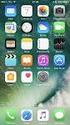 Progettato per iphone, ipod touch e ipad, MusicSoft Manager può essere utilizzato per eseguire le seguenti operazioni di gestione per song, dati di stile e altri file utilizzati su strumenti musicali digitali.
Progettato per iphone, ipod touch e ipad, MusicSoft Manager può essere utilizzato per eseguire le seguenti operazioni di gestione per song, dati di stile e altri file utilizzati su strumenti musicali digitali.
ELCART. Manuale di istruzioni/scheda tecnica. GUIDA DI AVVIO RAPIDO DEL KIT NVR Kit NVR Wi-Fi
 PAGINA 1 DI 18 GUIDA DI AVVIO RAPIDO DEL KIT NVR Kit NVR Wi-Fi Manuale d uso e installazione Art. 37/00810-00 Mod.NVR 4-CH 1. Informazione sul prodotto (1.1) Introduzione della Videocamera di Sorveglianza
PAGINA 1 DI 18 GUIDA DI AVVIO RAPIDO DEL KIT NVR Kit NVR Wi-Fi Manuale d uso e installazione Art. 37/00810-00 Mod.NVR 4-CH 1. Informazione sul prodotto (1.1) Introduzione della Videocamera di Sorveglianza
Centro sovrazonale di comunicazione aumentativa. Modificare i PDF. a cura di Antonio Bianchi Novembre 2017
 Centro sovrazonale di comunicazione aumentativa Modificare i PDF a cura di Antonio Bianchi Novembre 2017 Sommario Tre possibili strumenti: Adobe e Foxit Reader, LibreOffice Draw Commentare e aggiungere
Centro sovrazonale di comunicazione aumentativa Modificare i PDF a cura di Antonio Bianchi Novembre 2017 Sommario Tre possibili strumenti: Adobe e Foxit Reader, LibreOffice Draw Commentare e aggiungere
Cloud Hik-Connect. Guida rapida per registrare un dispositivo su Hik-Connect
 Cloud Hik-Connect Guida rapida per registrare un dispositivo su Hik-Connect Indice 1. Come registrare account Hik-Connect... 3 a. Registrazione tramite APP Hik-Connect... 3 b. Registrazione tramite web
Cloud Hik-Connect Guida rapida per registrare un dispositivo su Hik-Connect Indice 1. Come registrare account Hik-Connect... 3 a. Registrazione tramite APP Hik-Connect... 3 b. Registrazione tramite web
Simboli su illustrazioni a piena pagina strategia 2: «sfondo trasparente"
 4 Simboli su illustrazioni a piena pagina strategia 2: «sfondo trasparente" Il problema Area del bordo Area del riquadro Il tema è la strategia per inserire testo i simboli con illustrazioni a tutta pagina.
4 Simboli su illustrazioni a piena pagina strategia 2: «sfondo trasparente" Il problema Area del bordo Area del riquadro Il tema è la strategia per inserire testo i simboli con illustrazioni a tutta pagina.
INDICE Immagini e registrazioni presenti nella galleria... 23
 ITALIANO INDICE 1 Introduzione... 3 2 Operazioni e condizioni preliminari... 3 3 Modalità di accesso... 4 4 Interfaccia di accesso all applicazione... 4 5 Registrazione dell utente... 5 6 Modalità mondo...
ITALIANO INDICE 1 Introduzione... 3 2 Operazioni e condizioni preliminari... 3 3 Modalità di accesso... 4 4 Interfaccia di accesso all applicazione... 4 5 Registrazione dell utente... 5 6 Modalità mondo...
ELCART. Manuale di istruzioni/scheda tecnica. Videocamera Smart
 PAGINA 1 DI 10 Videocamera Smart Assicurarsi, che la Videocamera Smart a raggi infrarossi da esterno Day & Night Water-Proof, sia integra che non manchi nessun accessorio, come riportato dalla lista indicata
PAGINA 1 DI 10 Videocamera Smart Assicurarsi, che la Videocamera Smart a raggi infrarossi da esterno Day & Night Water-Proof, sia integra che non manchi nessun accessorio, come riportato dalla lista indicata
Version /16/2013. Manuale Utente. Wireless Range Extender N300 DAP-1320
 Version 1.1 08/16/2013 Manuale Utente Wireless Range Extender N300 DAP-1320 QRS QRS 2 CONTENUTO DELLA CONFEZIONE WIRELESS RANGE EXTENDER N300 DAP-1320 SCHEDA DI CONFIGURAZIONE WI-FI Se uno di questi articoli
Version 1.1 08/16/2013 Manuale Utente Wireless Range Extender N300 DAP-1320 QRS QRS 2 CONTENUTO DELLA CONFEZIONE WIRELESS RANGE EXTENDER N300 DAP-1320 SCHEDA DI CONFIGURAZIONE WI-FI Se uno di questi articoli
PAPPY. Manuale Utente. Link Supporto. Skynet Italia Srl Pagina 1 di 11
 Manuale Utente Link Supporto Pagina 1 di 11 Descrizione Pagina 2 di 11 Installazione APP PETWANT Scaricare l'applicazione direttamente da QR CODE oppure andando sul rispettivo store Apple o Android e cercare
Manuale Utente Link Supporto Pagina 1 di 11 Descrizione Pagina 2 di 11 Installazione APP PETWANT Scaricare l'applicazione direttamente da QR CODE oppure andando sul rispettivo store Apple o Android e cercare
WECON Technology Co., Ltd. by M. Di Maio
 WECON Technology Co., Ltd. by M. Di Maio 1. Generale Normalmente è piuttosto complicato connettere un Pannello Operatore alla rete Ethernet a causa di problemi legati all'impostazione dei parametri della
WECON Technology Co., Ltd. by M. Di Maio 1. Generale Normalmente è piuttosto complicato connettere un Pannello Operatore alla rete Ethernet a causa di problemi legati all'impostazione dei parametri della
Technaxx * Manuale dell utente Video Wall Clock VGA
 Technaxx * Manuale dell utente Video Wall Clock VGA Orologio con CMOS videocamera integrata per montaggio a parete o da tavolo e mensola Dichiarazione di Conformità può essere trovate: www.technaxx.de/
Technaxx * Manuale dell utente Video Wall Clock VGA Orologio con CMOS videocamera integrata per montaggio a parete o da tavolo e mensola Dichiarazione di Conformità può essere trovate: www.technaxx.de/
EVOMINI+ SET Guida all installazione
 EVOMINI+ SET Guida all installazione per Windows XP, Windows Vista e Windows 7 Prima di connettere l interfaccia USB al PC è necessario installare i driver ed il software applicativo. Se è necessario aggiornare
EVOMINI+ SET Guida all installazione per Windows XP, Windows Vista e Windows 7 Prima di connettere l interfaccia USB al PC è necessario installare i driver ed il software applicativo. Se è necessario aggiornare
INIZIA QUI. Wireless USB Cablata. Si desidera connettere la stampante a una rete wireless? Utilizzare l Installazione e connessione wireless.
 INIZIA QUI Se si risponde sì a una di queste domande, andare alla sezione indicata per istruzioni sull installazione e la connessione. Si desidera connettere la stampante a una rete wireless? Utilizzare
INIZIA QUI Se si risponde sì a una di queste domande, andare alla sezione indicata per istruzioni sull installazione e la connessione. Si desidera connettere la stampante a una rete wireless? Utilizzare
Mini FullHD Cam TX-136
 Technaxx * Manuale d istruzione Mini FullHD Cam TX-136 Dichiarazione di Conformità può essere trovate: www.technaxx.de/ (cliccare sul link riportato sotto "Konformitätserklärung"). Si consiglia di leggere
Technaxx * Manuale d istruzione Mini FullHD Cam TX-136 Dichiarazione di Conformità può essere trovate: www.technaxx.de/ (cliccare sul link riportato sotto "Konformitätserklärung"). Si consiglia di leggere
D3D Security Pvt ltd
 D3D Security Pvt ltd Avviso sul copyright @ 2017 D3D. Tutti i diritti riservati. Tutte le istruzioni di testo relative alle informazioni sui prodotti e ai servizi sono protette da copyright o altra proprietà
D3D Security Pvt ltd Avviso sul copyright @ 2017 D3D. Tutti i diritti riservati. Tutte le istruzioni di testo relative alle informazioni sui prodotti e ai servizi sono protette da copyright o altra proprietà
La scelta del pacchetto da installare è piuttosto semplice: ne abbiamo tre a disposizione.
 Dopo avere accennato nella prima lezione alla teoria dei DB relazionali, passiamo ora alla pratica, e vediamo come ottenere ed installare MySQL sul nostro PC. Per il download ci rivolgeremo naturalmente
Dopo avere accennato nella prima lezione alla teoria dei DB relazionali, passiamo ora alla pratica, e vediamo come ottenere ed installare MySQL sul nostro PC. Per il download ci rivolgeremo naturalmente
Istruzioni per l app Micro telecamera WLAN HD N
 Istruzioni per l app Micro telecamera WLAN HD N. 1677715 Sommario Pagina 1. Collegamento...3 a) Connessione della telecamera al telefono...3 b) Aggiunta della telecamera all app...3 c) Aggiunta di un altra
Istruzioni per l app Micro telecamera WLAN HD N. 1677715 Sommario Pagina 1. Collegamento...3 a) Connessione della telecamera al telefono...3 b) Aggiunta della telecamera all app...3 c) Aggiunta di un altra
Installazione. Access Point Wireless Netgear ac WAC120. Contenuto della confezione. NETGEAR, Inc. 350 East Plumeria Drive San Jose, CA USA
 Marchi commerciali NETGEAR, il logo NETGEAR e Connect with Innovation sono marchi commerciali e/o marchi registrati di NETGEAR, Inc. e/o delle sue consociate negli Stati Uniti e/o in altri Paesi. Le informazioni
Marchi commerciali NETGEAR, il logo NETGEAR e Connect with Innovation sono marchi commerciali e/o marchi registrati di NETGEAR, Inc. e/o delle sue consociate negli Stati Uniti e/o in altri Paesi. Le informazioni
Telecamera di sicurezza Wi-Fi C1. Guida di avvio rapido
 Telecamera di sicurezza Wi-Fi C1 Guida di avvio rapido Carrier 8:08 AM 100% 1 Scaricare l app Honeywell Lyric Nota: per eseguire tale operazione, è necessario disporre della propria password Wi-Fi. 1 Accertarsi
Telecamera di sicurezza Wi-Fi C1 Guida di avvio rapido Carrier 8:08 AM 100% 1 Scaricare l app Honeywell Lyric Nota: per eseguire tale operazione, è necessario disporre della propria password Wi-Fi. 1 Accertarsi
AHD DVR. Manuale d uso rapido
 AHD DVR Manuale d uso rapido Questa serie è un eccellente apparato digitale di sorveglianza progettato per il settore sicurezza. Il sistema operativo Linux entro contenuto rende il dispositivo più stabile;
AHD DVR Manuale d uso rapido Questa serie è un eccellente apparato digitale di sorveglianza progettato per il settore sicurezza. Il sistema operativo Linux entro contenuto rende il dispositivo più stabile;
MANUALE PER L APPLICAZIONE DELL APP P2PIPC
 MANUALE PER L APPLICAZIONE DELL APP P2PIPC Scaricare l APP sul proprio smartphone Scaricare e installare l APP P2PIPC per poter configurare correttamente la telecamera. Quindi cercare il nome dell applicazione
MANUALE PER L APPLICAZIONE DELL APP P2PIPC Scaricare l APP sul proprio smartphone Scaricare e installare l APP P2PIPC per poter configurare correttamente la telecamera. Quindi cercare il nome dell applicazione
Come posso configurare la mia videocamera usando l'app Foscam su una rete WIFI? Qual è il metodo del codice QR generato dall'app?
 Come posso configurare la mia videocamera usando l'app Foscam su una rete WIFI? Qual è il metodo del codice QR generato dall'app? Questo articolo ti guiderà attraverso i passaggi per configurare facilmente
Come posso configurare la mia videocamera usando l'app Foscam su una rete WIFI? Qual è il metodo del codice QR generato dall'app? Questo articolo ti guiderà attraverso i passaggi per configurare facilmente
ELAD FDM-S1. Manuale Installazione Componenti Per Linux
 ELAD FDM-S1 Manuale Installazione Componenti Per Linux Tutto il materiale necessario al funzionamento dell FDM-S1 su sistema operativo Linux è stato sviluppato in collaborazione con il centro di ricerca
ELAD FDM-S1 Manuale Installazione Componenti Per Linux Tutto il materiale necessario al funzionamento dell FDM-S1 su sistema operativo Linux è stato sviluppato in collaborazione con il centro di ricerca
Guida di avvio rapido. PC, ios & Android
 Guida di avvio rapido PC, ios & Android Installazione per PC Visitare il sito Web di Trend Micro per informazioni sui requisiti di sistema. Per scaricare il programma di installazione, aprire il collegamento
Guida di avvio rapido PC, ios & Android Installazione per PC Visitare il sito Web di Trend Micro per informazioni sui requisiti di sistema. Per scaricare il programma di installazione, aprire il collegamento
Grazie per aver scelto i nostri prodotti!
 Grazie per aver scelto i nostri prodotti! 1 Collegamento dei connettori: Le telecamere IP possono supportare alimentazione DC 12V e POE. Cavo e alimentazione PoE sono integrati; quando si utilizza l alimentazione
Grazie per aver scelto i nostri prodotti! 1 Collegamento dei connettori: Le telecamere IP possono supportare alimentazione DC 12V e POE. Cavo e alimentazione PoE sono integrati; quando si utilizza l alimentazione
Manuale Utente WL-RO2G
 Manuale Utente WL-RO2G300-067 Grazie per aver scelto un prodotto Mach Power 4 INDICE Capitolo 1 Introduzione del prodotto 1.1 Interfaccia 1.2 Indicatori LED 1.3 Connettere il Router al PC Capitolo 2 Connessione
Manuale Utente WL-RO2G300-067 Grazie per aver scelto un prodotto Mach Power 4 INDICE Capitolo 1 Introduzione del prodotto 1.1 Interfaccia 1.2 Indicatori LED 1.3 Connettere il Router al PC Capitolo 2 Connessione
[ MANUALE MOVCAMCS ] 1 - DOWNLOAD APPLICAZIONE Per scaricare l applicazione scansionare i codici QR riportati o fare click sul link diretto:
![[ MANUALE MOVCAMCS ] 1 - DOWNLOAD APPLICAZIONE Per scaricare l applicazione scansionare i codici QR riportati o fare click sul link diretto: [ MANUALE MOVCAMCS ] 1 - DOWNLOAD APPLICAZIONE Per scaricare l applicazione scansionare i codici QR riportati o fare click sul link diretto:](/thumbs/93/112513689.jpg) 1 - DOWNLOAD APPLICAZIONE Per scaricare l applicazione scansionare i codici QR riportati o fare click sul link diretto: https://www.allarmi.it/r/movcamcs-android https://www.allarmi.it/r/movcamcs-ios 2
1 - DOWNLOAD APPLICAZIONE Per scaricare l applicazione scansionare i codici QR riportati o fare click sul link diretto: https://www.allarmi.it/r/movcamcs-android https://www.allarmi.it/r/movcamcs-ios 2
Indice. 1 Prodotto Sommario Descrizione dell'interfaccia Connessione della telecamera... 6
 P2P Guida Rapida 1 2014.05.12 Indice 1 Prodotto... 3 1.1 Sommario... 3 1.2 Descrizione dell'interfaccia... 5 2 Connessione della telecamera... 6 2.1 Installazione... 6 2.2 Connessione al PC... 9 2.3 Connessione
P2P Guida Rapida 1 2014.05.12 Indice 1 Prodotto... 3 1.1 Sommario... 3 1.2 Descrizione dell'interfaccia... 5 2 Connessione della telecamera... 6 2.1 Installazione... 6 2.2 Connessione al PC... 9 2.3 Connessione
Pan/Tilt Telecamera Internet MPEG-4 (senza fili) Guida all installazione rapida
 Pan/Tilt Telecamera Internet MPEG-4 (senza fili) Guida all installazione rapida Revisione 01 (May, 2005) Prodotto a Taiwan 1 1 Prima di iniziare Requisiti del sistema: 10 Ethernet Base-T o Fast Ethernet
Pan/Tilt Telecamera Internet MPEG-4 (senza fili) Guida all installazione rapida Revisione 01 (May, 2005) Prodotto a Taiwan 1 1 Prima di iniziare Requisiti del sistema: 10 Ethernet Base-T o Fast Ethernet
MANUALE DEL PROPRIETARIO
 1120490401 MANUALE DEL PROPRIETARIO Toshiba Home AC Control Per scaricare e installare l'app Toshiba Home AC Control, visitare l'app Store sul dispositivo. Supporto dell'app Toshiba Home AC Control. ios
1120490401 MANUALE DEL PROPRIETARIO Toshiba Home AC Control Per scaricare e installare l'app Toshiba Home AC Control, visitare l'app Store sul dispositivo. Supporto dell'app Toshiba Home AC Control. ios
Impostazioni iniziali symwriter2. a cura di Antonio Bianchi Novembre 2017
 Impostazioni iniziali symwriter2 a cura di Antonio Bianchi Novembre 2017 Sommario Impostazioni dei valori di default per le diverse voci Impostazione della pagina Impostazioni testo Impostazioni qualificatori
Impostazioni iniziali symwriter2 a cura di Antonio Bianchi Novembre 2017 Sommario Impostazioni dei valori di default per le diverse voci Impostazione della pagina Impostazioni testo Impostazioni qualificatori
Invia driver. Guida per l'amministratore
 Invia driver Guida per l'amministratore Gennaio 2013 www.lexmark.com Panoramica 2 Panoramica Invia driver consente di ottenere con semplicità un driver per stampante per un determinato modello di stampante.
Invia driver Guida per l'amministratore Gennaio 2013 www.lexmark.com Panoramica 2 Panoramica Invia driver consente di ottenere con semplicità un driver per stampante per un determinato modello di stampante.
1. Ethernet Ingresso 2.TF card Slot 3.Ingresso Alimentazione
 Yoosee Guida Rapida V1.5 Spiegazione: 20170818:V1.5 Guida Semplificata. I. Scopri la tua fotocamera 1. Ethernet Ingresso 2.TF card Slot 3.Ingresso Alimentazione II. Scarica e installa Yoosee APP per telefono
Yoosee Guida Rapida V1.5 Spiegazione: 20170818:V1.5 Guida Semplificata. I. Scopri la tua fotocamera 1. Ethernet Ingresso 2.TF card Slot 3.Ingresso Alimentazione II. Scarica e installa Yoosee APP per telefono
Importante. Contenuto della scatola
 Quick Guide imagic Importante Per una corretta installazione del prodotto è necessario seguire passo passo le istruzioni contenute in questa guida. Non utilizzare nessun altro alimentatore al di fuori
Quick Guide imagic Importante Per una corretta installazione del prodotto è necessario seguire passo passo le istruzioni contenute in questa guida. Non utilizzare nessun altro alimentatore al di fuori
USB 2,0 SERVER DI STAMPA ETHERNET
 USB 2,0 SERVER DI STAMPA ETHERNET Guida rapida all'installazione DN-13003-2 Prima di iniziare, dovrete preparare i seguenti articoli: I computer Windows 2000/XP/2003/Vista/7/8/10 con CD di installazione
USB 2,0 SERVER DI STAMPA ETHERNET Guida rapida all'installazione DN-13003-2 Prima di iniziare, dovrete preparare i seguenti articoli: I computer Windows 2000/XP/2003/Vista/7/8/10 con CD di installazione
Guida di avvio rapido. PC, Android e ios
 Guida di avvio rapido PC, Android e ios Installazione per PC Per ulteriori informazioni sui requisiti di sistema, visitare il sito Web di Trend Micro. Per scaricare il programma di installazione, aprire
Guida di avvio rapido PC, Android e ios Installazione per PC Per ulteriori informazioni sui requisiti di sistema, visitare il sito Web di Trend Micro. Per scaricare il programma di installazione, aprire
Version /21/2016. Manuale Utente. AC3150 Ultra Wi-Fi Router DIR-885L
 Version 1.10 10/21/2016 Manuale Utente AC3150 Ultra Wi-Fi DIR-885L CONTENUTO DELLA CONFEZIONE SOMMARIO AC5300 ULTRA WIFI ROUTER DIR-885L x 4 4 ANTENNE ALIMENTATORE 12V / 3A CAVO ETHERNET (UTP CAT5) CONSENTE
Version 1.10 10/21/2016 Manuale Utente AC3150 Ultra Wi-Fi DIR-885L CONTENUTO DELLA CONFEZIONE SOMMARIO AC5300 ULTRA WIFI ROUTER DIR-885L x 4 4 ANTENNE ALIMENTATORE 12V / 3A CAVO ETHERNET (UTP CAT5) CONSENTE
ednet.living Guida all'installazione rapida 84290 Kit di avvio di ednet.living (1 Unità Centrale WiFi + 1 Smart Plug per interni)
 ednet.living Guida all'installazione rapida 84290 84291 84292 84290 Kit di avvio di ednet.living (1 Unità Centrale WiFi + 1 Smart Plug per interni) Unità Centrale WiFi Smart Plug per interni 84291 Smart
ednet.living Guida all'installazione rapida 84290 84291 84292 84290 Kit di avvio di ednet.living (1 Unità Centrale WiFi + 1 Smart Plug per interni) Unità Centrale WiFi Smart Plug per interni 84291 Smart
Manuale Utente. Campanello WiFi Trilly. Indice
 Manuale Utente Campanello WiFi Trilly Indice TRILLY NEW Capitolo 1 Introduzione... 3 Panoramica...3 Rapida Scheda Tecnica...4 Descrizione Fronte...4 Descrizione Retro...5 Capitolo 2 Applicazione... 6 Capitolo
Manuale Utente Campanello WiFi Trilly Indice TRILLY NEW Capitolo 1 Introduzione... 3 Panoramica...3 Rapida Scheda Tecnica...4 Descrizione Fronte...4 Descrizione Retro...5 Capitolo 2 Applicazione... 6 Capitolo
Manuale d'uso Wally Light
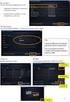 Manuale d'uso Wally Light Skynet Italia Srl www.skynetitalia.net Pagina 1 Indice Capitolo 1 Descrizione... 3 Scheda tecnica...3 Capitolo 2 - Installazione Applicazioni Android & IOS... 4 Capitolo 3 - Registrazione
Manuale d'uso Wally Light Skynet Italia Srl www.skynetitalia.net Pagina 1 Indice Capitolo 1 Descrizione... 3 Scheda tecnica...3 Capitolo 2 - Installazione Applicazioni Android & IOS... 4 Capitolo 3 - Registrazione
ELCART. Manuale di istruzioni/scheda tecnica. Telecamera IP Wireless HD. Manuale d uso. Guida operativa
 PAGINA 1 DI 6 Telecamera IP Wireless HD Manuale d uso Guida operativa Prima installazione: 1. Scaricare e installare l applicazione - Assicurarsi che il cellulare sia collegato alla rete - Cercare e scaricare
PAGINA 1 DI 6 Telecamera IP Wireless HD Manuale d uso Guida operativa Prima installazione: 1. Scaricare e installare l applicazione - Assicurarsi che il cellulare sia collegato alla rete - Cercare e scaricare
Oracle Retail MICROS Stores2 Functional Document PC to Cash Tax Alignment Release March 2016
 Oracle Retail MICROS Stores2 Functional Document PC to Cash Tax Alignment Release 1.38 March 2016 Oracle Retail MICROS Stores2 Functional Document PC to Cash Tax Alignment, Release 1.38 Copyright 2016,
Oracle Retail MICROS Stores2 Functional Document PC to Cash Tax Alignment Release 1.38 March 2016 Oracle Retail MICROS Stores2 Functional Document PC to Cash Tax Alignment, Release 1.38 Copyright 2016,
Contenuto della confezione
 Marchi commerciali NETGEAR, il logo NETGEAR e Connect with Innovation sono marchi commerciali e/o marchi registrati di NETGEAR, Inc. e/o delle sue consociate negli Stati Uniti e/o in altri Paesi. Le informazioni
Marchi commerciali NETGEAR, il logo NETGEAR e Connect with Innovation sono marchi commerciali e/o marchi registrati di NETGEAR, Inc. e/o delle sue consociate negli Stati Uniti e/o in altri Paesi. Le informazioni
Camera LARES MANUALE PER L UTENTE
 Camera LARES MANUALE PER L UTENTE BENVENUTO! In questa guida troverai tutte le informazioni per sfruttare al meglio la telecamera Smart SPC Teia. CREA UN ACCOUNT SPC Un sacco di vantaggi gratis con un
Camera LARES MANUALE PER L UTENTE BENVENUTO! In questa guida troverai tutte le informazioni per sfruttare al meglio la telecamera Smart SPC Teia. CREA UN ACCOUNT SPC Un sacco di vantaggi gratis con un
Oracle Retail MICROS Stores2 Functional Document Sales - Customer Selection Release March 2016
 Oracle Retail MICROS Stores2 Functional Document Sales - Customer Selection Release 1.39 March 2016 Oracle Retail MICROS Stores2 Functional Document Sales - Customer Selection, Release 1.39 Copyright 2016,
Oracle Retail MICROS Stores2 Functional Document Sales - Customer Selection Release 1.39 March 2016 Oracle Retail MICROS Stores2 Functional Document Sales - Customer Selection, Release 1.39 Copyright 2016,
Google Cloud Print. Guida per l'amministratore
 Google Cloud Print Guida per l'amministratore Settembre 2016 www.lexmark.com Sommario 2 Sommario Panoramica... 3 Configurazione dell'applicazione... 4 Creazione di un account Google...4 Accesso alla pagina
Google Cloud Print Guida per l'amministratore Settembre 2016 www.lexmark.com Sommario 2 Sommario Panoramica... 3 Configurazione dell'applicazione... 4 Creazione di un account Google...4 Accesso alla pagina
Guida d installazione rapida
 V38.01 IP Camera senza fili/cablata Guida d installazione rapida (Per MAC OS) Modello: FI8918W Modello: FI8918W Colore:Nero Colore:Bianco ShenZhen Foscam Tecnologia Intelligente Co., Ltd Guida d installazione
V38.01 IP Camera senza fili/cablata Guida d installazione rapida (Per MAC OS) Modello: FI8918W Modello: FI8918W Colore:Nero Colore:Bianco ShenZhen Foscam Tecnologia Intelligente Co., Ltd Guida d installazione
Guida d installazione rapida
 V44.01 IP Camera senza fili/cablata Guida d installazione rapida (Per Windows OS) ShenZhen Foscam Tecnologia Intelligente Co., Ltd Guida d installazione rapida Lista d imballaggio 1) IP CAMERA X 1 2) DC
V44.01 IP Camera senza fili/cablata Guida d installazione rapida (Per Windows OS) ShenZhen Foscam Tecnologia Intelligente Co., Ltd Guida d installazione rapida Lista d imballaggio 1) IP CAMERA X 1 2) DC
HD Car DVR w/lcd P Manuale d'instruzioni
 HD Car DVR w/lcd P16-41473 Manuale d'instruzioni 1 Illustrazione Pulsante accensione Registrazione/Snapshot / invio-ok (Setup) Altoparl. Mounting Point 2.4 LCD Batteria Cover Menu Mode Button pulsante
HD Car DVR w/lcd P16-41473 Manuale d'instruzioni 1 Illustrazione Pulsante accensione Registrazione/Snapshot / invio-ok (Setup) Altoparl. Mounting Point 2.4 LCD Batteria Cover Menu Mode Button pulsante
Impostazione del Monitoraggio Fronius via SMART PHONE/TABLET Utilizzo del Datamanager V 2.0
 Impostazione del Monitoraggio Fronius via SMART PHONE/TABLET Utilizzo del Datamanager V 2.0 Per Fronius SnapINverters: Galvo/Primo/Symo/Eco (c) Fronius Italia S.r.l., 03/2016 1/9 OPERAZIONI PRELIMINARI
Impostazione del Monitoraggio Fronius via SMART PHONE/TABLET Utilizzo del Datamanager V 2.0 Per Fronius SnapINverters: Galvo/Primo/Symo/Eco (c) Fronius Italia S.r.l., 03/2016 1/9 OPERAZIONI PRELIMINARI
Quick Guide. imagic imagic Plus
 Quick Guide imagic imagic Plus ATTENZIONE Prima di collegare l alimentazione inserire la SD CARD che si trova dentro alla scatola (vedi istruzioni all interno) Importante Per una corretta installazione
Quick Guide imagic imagic Plus ATTENZIONE Prima di collegare l alimentazione inserire la SD CARD che si trova dentro alla scatola (vedi istruzioni all interno) Importante Per una corretta installazione
Guida all'installazione di WiFi Booster WN1000RP per dispositivi mobili
 Guida all'installazione di WiFi Booster WN1000RP per dispositivi mobili Supporto Grazie per aver scelto i prodotti NETGEAR. Una volta completata l'installazione del dispositivo, individuare il numero di
Guida all'installazione di WiFi Booster WN1000RP per dispositivi mobili Supporto Grazie per aver scelto i prodotti NETGEAR. Una volta completata l'installazione del dispositivo, individuare il numero di
1 Presentazione generale. 2 Struttura. 3 Installazione 4 Connessione all'apparecchio e apertura dell'applicazione Web
 IT EN. 1 Presentazione generale 1.1 Accessori 1.2 Specifiche 1.3 Configurazione predefinita della rete 2 Struttura 2.1 Dimensioni 2.2 Sistema 3 Installazione 4 Connessione all'apparecchio e apertura dell'applicazione
IT EN. 1 Presentazione generale 1.1 Accessori 1.2 Specifiche 1.3 Configurazione predefinita della rete 2 Struttura 2.1 Dimensioni 2.2 Sistema 3 Installazione 4 Connessione all'apparecchio e apertura dell'applicazione
Inserire il modulo WiFi all interno del Sirio facendo riferimento al manuale di istruzioni e accendere l inverter.
 Inserire il modulo WiFi all interno del Sirio facendo riferimento al manuale di istruzioni e accendere l inverter. Il modulo WiFi può gestire 2 reti contemporaneamente. La prima rete è generata automaticamente
Inserire il modulo WiFi all interno del Sirio facendo riferimento al manuale di istruzioni e accendere l inverter. Il modulo WiFi può gestire 2 reti contemporaneamente. La prima rete è generata automaticamente
PORTALE DEI SERVIZI ART/ ART WEB PORTAL MANUALE UTENTE /USER MANUAL PROCEDURA DI ACCREDITAMENTO / REGISTRATION PROCEDURE
 PORTALE DEI SERVIZI ART/ ART WEB PORTAL MANUALE UTENTE /USER MANUAL PROCEDURA DI ACCREDITAMENTO / REGISTRATION PROCEDURE INDICE / CONTENTS 1 ITALIANO... 3 1.1 INTRODUZIONE... 3 1.2 ACCESSO ALL APPLICAZIONE...
PORTALE DEI SERVIZI ART/ ART WEB PORTAL MANUALE UTENTE /USER MANUAL PROCEDURA DI ACCREDITAMENTO / REGISTRATION PROCEDURE INDICE / CONTENTS 1 ITALIANO... 3 1.1 INTRODUZIONE... 3 1.2 ACCESSO ALL APPLICAZIONE...
Guida di inizio rapida
 VIDEO OUT 1 2 3 4 G 1 COM G NETWORK Guida di inizio rapida MODELLO KIT SDS-P3040 / V4040 / P4080 / P5080 / P5100 / P5101 MODELLO DVR SDR-3100 / 4100 / 4101 / 5100 SISTEMA SICUREZZA SAMSUNG ALL-IN-ONE Grazie
VIDEO OUT 1 2 3 4 G 1 COM G NETWORK Guida di inizio rapida MODELLO KIT SDS-P3040 / V4040 / P4080 / P5080 / P5100 / P5101 MODELLO DVR SDR-3100 / 4100 / 4101 / 5100 SISTEMA SICUREZZA SAMSUNG ALL-IN-ONE Grazie
Modalità di assegnazione di un indirizzo IP e di accesso al dispositivo
 Manual del usuario Indice Impostazioni preliminari...................................... 3 Supporto browser............................................... 3 Informazioni sugli indirizzi IP......................................
Manual del usuario Indice Impostazioni preliminari...................................... 3 Supporto browser............................................... 3 Informazioni sugli indirizzi IP......................................
Youjie YJ HF600. Manuale di avvio rapido. Scanner di imaging di area. YJ-HF600-ITIT-QS Rev A 5/16
 Youjie YJ HF600 Scanner di imaging di area Manuale di avvio rapido YJ-HF600-ITIT-QS Rev A 5/16 Nota: per informazioni sulla pulizia del dispositivo, consultare il manuale dell utente. Versioni in altre
Youjie YJ HF600 Scanner di imaging di area Manuale di avvio rapido YJ-HF600-ITIT-QS Rev A 5/16 Nota: per informazioni sulla pulizia del dispositivo, consultare il manuale dell utente. Versioni in altre
Modalità di assegnazione di un indirizzo IP e di accesso al dispositivo
 Manual del usuario Indice Impostazioni preliminari...................................... 3 Supporto browser............................................... 3 Informazioni sugli indirizzi IP......................................
Manual del usuario Indice Impostazioni preliminari...................................... 3 Supporto browser............................................... 3 Informazioni sugli indirizzi IP......................................
Guida alla connessione
 Guida alla connessione Leggere la Guida alla configurazione prima di iniziare a impostare la connessione 1 Scaricare l'applicazione DesignNCut DesignNCut è un'applicazione che comanda la macchina DesignNCut
Guida alla connessione Leggere la Guida alla configurazione prima di iniziare a impostare la connessione 1 Scaricare l'applicazione DesignNCut DesignNCut è un'applicazione che comanda la macchina DesignNCut
BIPAC-711C2 / 710C2. Modem / Router ADSL. Guida rapida all avvio
 BIPAC-711C2 / 710C2 Modem / Router ADSL Guida rapida all avvio Billion BIPAC-711C2/710C2 ADSL Modem / Router Per istruzioni più dettagliate sulla configurazione e l uso del Modem/Router ADSL, vedere il
BIPAC-711C2 / 710C2 Modem / Router ADSL Guida rapida all avvio Billion BIPAC-711C2/710C2 ADSL Modem / Router Per istruzioni più dettagliate sulla configurazione e l uso del Modem/Router ADSL, vedere il
Manuale per N_eye. (Android)
 Manuale per N_eye (Android) Indice 1. Introduzione 1.1 Funzioni 1.2 Ambiente operativo 2. Installazione 3. Utilizzo 3.1 Interfaccia principale 3.2 Gestione dispositivo 3.2.1 Elenco dispositivi 3.2.2 Aggiungere
Manuale per N_eye (Android) Indice 1. Introduzione 1.1 Funzioni 1.2 Ambiente operativo 2. Installazione 3. Utilizzo 3.1 Interfaccia principale 3.2 Gestione dispositivo 3.2.1 Elenco dispositivi 3.2.2 Aggiungere
Oracle Retail MICROS Stores2 Functional Document Company Employees - Barcode Sequence Release March 2016
 Oracle Retail MICROS Stores2 Functional Document Company Employees - Barcode Sequence Release 1.39 March 2016 Oracle Retail MICROS Stores2 Functional Document Company Employees - Barcode Sequence, Release
Oracle Retail MICROS Stores2 Functional Document Company Employees - Barcode Sequence Release 1.39 March 2016 Oracle Retail MICROS Stores2 Functional Document Company Employees - Barcode Sequence, Release
ECCO LE ISTRUZIONI PER INSERIRE IL MATERIALE RICHIESTO DAL BANDO TEATRO SENZA FILO CONTEST:
 ECCO LE ISTRUZIONI PER INSERIRE IL MATERIALE RICHIESTO DAL BANDO TEATRO SENZA FILO CONTEST: 1) Registrati su www.circyouity.com e creati un profilo personale o del gruppo* (non con il nome del progetto!)
ECCO LE ISTRUZIONI PER INSERIRE IL MATERIALE RICHIESTO DAL BANDO TEATRO SENZA FILO CONTEST: 1) Registrati su www.circyouity.com e creati un profilo personale o del gruppo* (non con il nome del progetto!)
Nuove funzionalità. Nighthawk X6S Range Extender Tri-Band WiFi AC3000. Modello EX8000
 Nuove funzionalità Nighthawk X6S Range Extender Tri-Band WiFi AC3000 Modello EX8000 Utilizzo dell'extender in modalità Access Point È possibile configurare l'extender come access point WiFi. Il WiFi Tri-band
Nuove funzionalità Nighthawk X6S Range Extender Tri-Band WiFi AC3000 Modello EX8000 Utilizzo dell'extender in modalità Access Point È possibile configurare l'extender come access point WiFi. Il WiFi Tri-band
App Restart. Manuale di configurazione di Restart WiFi Configuration instruction manual for Restart WiFi
 App App Restart Restart WiFi WIFI Manuale di configurazione di Restart WiFi Configuration instruction manual for Restart WiFi 1 IT CONFIGURAZIONE IN MODALITA AP MODE (Consigliata)... 3 MODALITA ALTERNATIVA
App App Restart Restart WiFi WIFI Manuale di configurazione di Restart WiFi Configuration instruction manual for Restart WiFi 1 IT CONFIGURAZIONE IN MODALITA AP MODE (Consigliata)... 3 MODALITA ALTERNATIVA
C3A. Telecamera a Batteria Da Interno ed Esterno EZVIZ C3A È UNA TELECAMERA DA INTERNO E DA ESTERNO FULL HD COMPLETAMENTE A BATTERIA.
 C3A Telecamera a Batteria Da Interno ed Esterno EZVIZ C3A È UNA TELECAMERA DA INTERNO E DA ESTERNO FULL HD COMPLETAMENTE A BATTERIA. EZVIZ C3A è una telecamera di sicurezza resistente agli agenti atmosferici,
C3A Telecamera a Batteria Da Interno ed Esterno EZVIZ C3A È UNA TELECAMERA DA INTERNO E DA ESTERNO FULL HD COMPLETAMENTE A BATTERIA. EZVIZ C3A è una telecamera di sicurezza resistente agli agenti atmosferici,
Installazione di DraftSight Enterprise
 PROCEDURA PER L INSTALLAZIONE DELLE LICENZE DI RETE DRAFTSIGHT DraftSight è un software di disegno 2D, che nella versione Enterprise prevede delle installazioni Client sui computer dei disegnatori, i quali
PROCEDURA PER L INSTALLAZIONE DELLE LICENZE DI RETE DRAFTSIGHT DraftSight è un software di disegno 2D, che nella versione Enterprise prevede delle installazioni Client sui computer dei disegnatori, i quali
Sistemi di Monitoraggio Monitoring Systems
 Omniksol- è uno strumento di monitoraggio remoto con dispositivo Wifi integrato per fornire opzioni di controllo agli utenti. Attraverso RS485 il può ricevere informazioni da inverters through the RS485
Omniksol- è uno strumento di monitoraggio remoto con dispositivo Wifi integrato per fornire opzioni di controllo agli utenti. Attraverso RS485 il può ricevere informazioni da inverters through the RS485
BUDVR4PLUS - BUDVR16PLUS
 BUDVR4PLUS - BUDVR16PLUS 1. GUIDA RAPIDA ALL INSTALLAZIONE Installazione degli HARDDISK Questi due modelli di DVR non vengono forniti con l Hard Disk installato. La dimensione massima dello spazio del
BUDVR4PLUS - BUDVR16PLUS 1. GUIDA RAPIDA ALL INSTALLAZIONE Installazione degli HARDDISK Questi due modelli di DVR non vengono forniti con l Hard Disk installato. La dimensione massima dello spazio del
Modulo fisso 2D per lettura codici a barre serie CM
 Modulo fisso 2D per lettura codici a barre serie CM CM5680, CM3680, CM2180 Guida rapida CM2D-IT-QS-01 Rev A 6/17 Modulo fisso 2D per lettura codici a barre serie CM La serie CM è una gamma di lettori per
Modulo fisso 2D per lettura codici a barre serie CM CM5680, CM3680, CM2180 Guida rapida CM2D-IT-QS-01 Rev A 6/17 Modulo fisso 2D per lettura codici a barre serie CM La serie CM è una gamma di lettori per
PIXMA MG5500. series. Guida all'impostazione
 PIXMA MG5500 series Guida all'impostazione CANON INC. 2013 Guida all'impostazione In questo manuale vengono fornite informazioni per l'impostazione di una connessione di rete per la stampante. Connessione
PIXMA MG5500 series Guida all'impostazione CANON INC. 2013 Guida all'impostazione In questo manuale vengono fornite informazioni per l'impostazione di una connessione di rete per la stampante. Connessione
Guida introduttiva ad Arlo Baby
 Guida introduttiva ad Arlo Baby Benvenuto Grazie per aver scelto Arlo Baby. Iniziare è davvero facile. Contenuti Videocamera Arlo Baby Cavo di alimentazione USB Alimentatore USB (varia in base alla regione)
Guida introduttiva ad Arlo Baby Benvenuto Grazie per aver scelto Arlo Baby. Iniziare è davvero facile. Contenuti Videocamera Arlo Baby Cavo di alimentazione USB Alimentatore USB (varia in base alla regione)
SolidNetwork License Manager
 PROCEDURA PER L AGGIORNAMENTO DELLE LICENZE DI RETE SOLIDWORKS PREMESSE Il Gestore delle licenze flottanti SolidWorks, denominato SolidNetWork License Manager (SNL), deve essere aggiornato ALMENO alla
PROCEDURA PER L AGGIORNAMENTO DELLE LICENZE DI RETE SOLIDWORKS PREMESSE Il Gestore delle licenze flottanti SolidWorks, denominato SolidNetWork License Manager (SNL), deve essere aggiornato ALMENO alla
Contenuto della confezione: Procedura di installazione: sopra. Nota: Alcuni modelli non sono dotati di antenna esterna
 DENVER IPC-330 DENVER IPO-320 Contenuto della confezione: Telecamera IP Staffa di montaggio Antenna Adattatore di alimentazione CD Cavo Lan Guida d'installazione Viti Nota: Alcuni modelli non sono dotati
DENVER IPC-330 DENVER IPO-320 Contenuto della confezione: Telecamera IP Staffa di montaggio Antenna Adattatore di alimentazione CD Cavo Lan Guida d'installazione Viti Nota: Alcuni modelli non sono dotati
